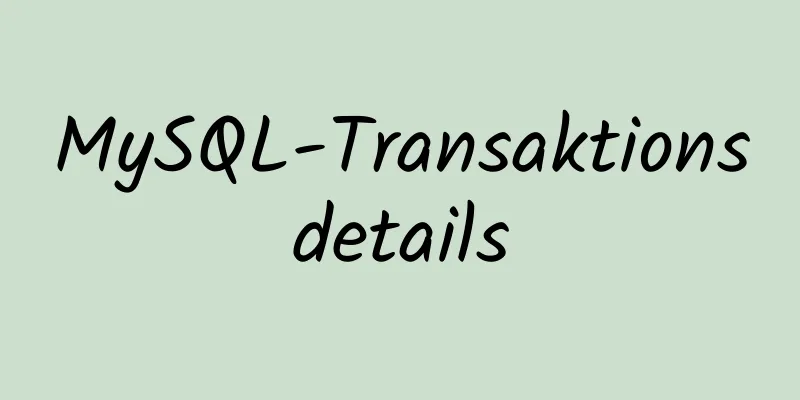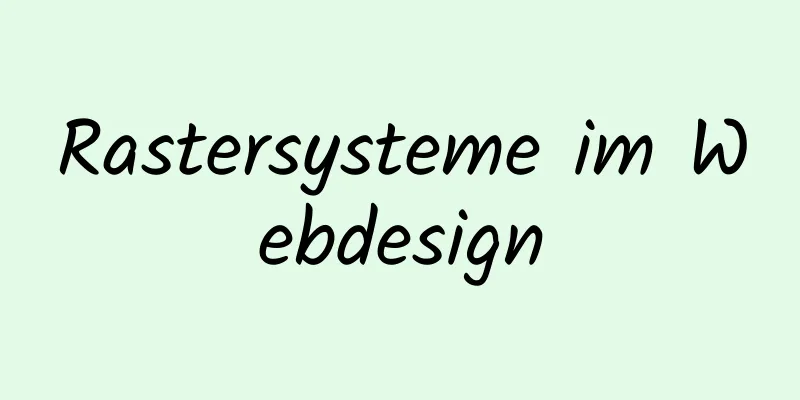Tutorial zur kostenlosen Konfiguration der MySQL 5.7.18-Installationsversion
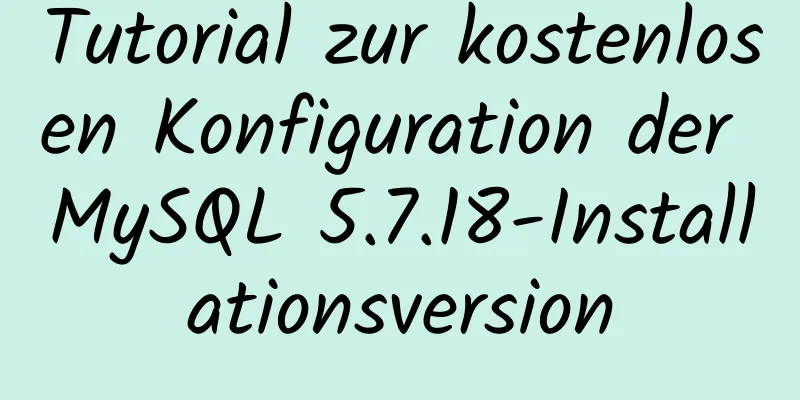
|
Installations-Tutorial zur kostenlosen Installationsversion von MySQL 5.7.18 MySQL ist derzeit die beliebteste Open-Source-Datenbank der Welt. Der Kernspeicher vieler großer Unternehmen ist oft MySQL. Um MySQL zu installieren, können Sie es direkt von der offiziellen Website herunterladen. In diesem Tutorial wird die Konfiguration und Installation der kostenlosen Installationsversion von MySQL erläutert. Offizieller Download: https://www.mysql.com/downloads/
Nach dem Download entpacken Sie es und erstellen ein benutzerdefiniertes Verzeichnis. MySQL kann nach der Dekomprimierung nicht unmittelbar verwendet werden. Umgebungsvariablen müssen konfiguriert werden. Arbeitsplatz -> Eigenschaften -> Erweitert -> Umgebungsvariablen
Erstellen Sie einen neuen MYSQL_HOME-Variablenwert und setzen Sie ihn auf das benutzerdefinierte Verzeichnis, das Sie gerade heruntergeladen und entpackt haben
Fügen Sie den in der obigen Abbildung gezeigten Inhalt nach den Systemvariablen hinzu und achten Sie auf das „;“ vor dem Inhalt. Nach dem Hinzufügen der Variablen können wir MySQL immer noch nicht normal starten, da unsere Benutzeranfangskonfiguration nicht eingerichtet wurde und in Ihrem Installationsverzeichnis kein DATA-Ordner und keine Initialisierungskonfigurationsdatei vorhanden sind. Erstellen Sie eine neue Konfigurationsdatei im Verzeichnis und kopieren Sie den folgenden Inhalt. [Kunde] Port = 3306 Standardzeichensatz = utf8 [mysqld] Port = 3306 Zeichensatzserver = utf8 basedir=D:\mysql-5\mysql-5.7.18-winx64 Entpacken Sie das Verzeichnis Datenverzeichnis=D:\mysql-5\mysql-5.7.18-winx64\data Entpacken Sie das Datenverzeichnis sql_mode=KEIN_ENGINE_SUBSTITUTION,STRICT_TRANS_TABLES MySQL-Server-seitige Speicher-Engine default-storage-engine=SPEICHER [WinMySQLAdmin] D:\mysql-5\mysql-5.7.18-winx64\bin\mysqld.exe Darunter sollte D:\mysql-5\mysql-5.7.18-winx64 in Ihr eigenes Installationsverzeichnis geändert werden. Und benennen Sie es in my.ini um. Zu diesem Zeitpunkt wurde unsere Initialisierungskonfigurationsdatei geschrieben, aber da MySQL Version 5.7 nicht mehr mit Daten geliefert wird, haben wir keine Standarddatenbank, nämlich den oben erwähnten Datenordner. Wir führen die Befehlszeile im Administratormodus aus. Und öffnen Sie es in Ihrem eigenen dekomprimierten Verzeichnis. Geben Sie mysql -install im Kommandozeilenmodus ein mysql -u root -p öffnet die Datenbank Da wir uns zum ersten Mal bei MySQL anmelden, drücken Sie zur Anmeldung einfach die Eingabetaste. Wunderbares Thema teilen: Tutorial zur Installation verschiedener MySQL-Versionen MySQL 5.7-Installationstutorials für verschiedene Versionen MySQL 5.6-Installationstutorials für verschiedene Versionen mysql8.0-Installationstutorials für verschiedene Versionen Das Obige ist der vollständige Inhalt dieses Artikels. Ich hoffe, er wird für jedermanns Studium hilfreich sein. Ich hoffe auch, dass jeder 123WORDPRESS.COM unterstützen wird. Das könnte Sie auch interessieren:
|
>>: Zusammenfassung der relevanten Wissenspunkte zu Ajax in jQuery
Artikel empfehlen
Beispielcode zum Konfigurieren von Nginx zur Unterstützung von https
1. Einleitung Lassen Sie Ihre Website immer noch ...
Lösung für das Problem, dass Ubuntu in der virtuellen Maschine keine Verbindung zum Internet herstellen kann
Es ist sehr mühsam, eine virtuelle Maschine einzu...
Analyse von Beispielen für gemeinsame Abfragevorgänge bei MySQL für mehrere Tabellen
Dieser Artikel beschreibt die gemeinsame Abfrageo...
Das Vue-Projekt implementiert einen grafischen Überprüfungscode
In diesem Artikelbeispiel wird der spezifische Co...
So stellen Sie nginx mit Docker bereit und ändern die Konfigurationsdatei
Nginx mit Docker bereitstellen, so einfach ist da...
Ubuntu16.04 Installation mysql5.7.22 Grafik-Tutorial
Installations-Tutorial für VMware12.0+Ubuntu16.04...
Installieren Sie nodejs und yarn und konfigurieren Sie den Taobao-Quellprozessdatensatz
Inhaltsverzeichnis 1. Laden Sie nodejs herunter 2...
So verwenden Sie Zeit als Beurteilungsbedingung in MySQL
Hintergrund: Während des Entwicklungsprozesses mü...
Beispielanalyse von MySQL-Start- und Verbindungsmethoden
Inhaltsverzeichnis So starten Sie mysqld Methode ...
Bootstrap realisiert den Karusselleffekt
In diesem Artikel wird der spezifische Code von B...
CSS3 verwendet var()- und calc()-Funktionen, um Animationseffekte zu erzielen
Wissenspunkte in der Vorschau anzeigen. Animation...
JavaScript Array Methoden - Systematische Zusammenfassung und ausführliche Erklärung
Inhaltsverzeichnis Gängige Array-Methoden Hinzufü...
Vue3 kapselt die Lupeneffektkomponente der Jingdong-Produktdetailseite
In diesem Artikel wird der spezifische Code der V...
MySQL-Abfrage – Erlernen grundlegender Abfrageoperationen
Vorwort MySQL ist das beliebteste relationale Dat...
Erläuterung der MySQL-Leistungsprüfung durch den Befehl „show processlist“
Der Befehl „show processlist“ ist sehr nützlich. ...